 
qui puoi trovare qualche risposta ai tuoi dubbi. Se l'argomento che ti interessa non è presente, ti prego di segnalarmelo. Questo tutorial è una creazione di ©Titoune e non può essere copiato su altri siti nè essere offerto per il download. Lo stesso vale per la mia traduzione. Il tutorial è stato creato con PSP X5, ma può essere eseguito anche con le altre versioni di PSP. Secondo la versione utilizzata (anteriore a PSP X) potresti ottenere dei risultati differenti. Dalla versione X4, il comando Immagine>Rifletti è stato sostituito con Immagine>Capovolgi in orizzontale, e il comando Immagine>Capovolgi con Immagine>Capovolgi in verticale. Nelle versioni X5 e X6, le funzioni sono state migliorate rendendo disponibile il menu Oggetti. Vedi la scheda sull'argomento qui Per tradure il tutorial ho usato PSP X. Occorrente: Un tube a scelta. Il resto del materiale qui Il tube utilizzato è di Roby. Filtri in caso di dubbi, ricorda di consultare la mia sezione filtri qui Simple - Left Right Wrap (bonus) qui Mura's Meister - Perspective Tiling qui Flaming Pear - Flood qui Penta.com - Jeans qui I filtri Penta e Simple si possono usare da soli o importati in Filters Unlimited (come fare vedi qui) Se un filtro fornito appare con questa icona  Metti il gradiente nella cartella gradienti. Metti la selezione nella cartella Selezioni. 1. Passa il colore di primo piano a Gradiente e seleziona il gradiente "bathing beauty".  2. Apri una nuova immagine trasparente 1280 x 850 pixels, e riempila  con il gradiente. con il gradiente.3. Selezione>Carica/Salva selezione>Carica selezione da disco. Cerca e carica la selezione "selection_bathing_beauty".  Selezione>Innalza selezione a livello. 4. Effetti>Effetti di trama>Intessitura colore intessitura #afd2ad colore spazio #e69bbb.  Selezione>Deseleziona. 5. Effetti>Effetti geometrici>Prospettiva orizzontale.  6. Effetti>Effetti di riflesso>Specchio rotante.  7. Effetti>Effetti di distorsione>Coordinate polari - 2 volte con i seguenti settaggi.  8. Effetti>Effetti 3D>Sfalsa ombra, colore #405304.  Ripeti l'Effetto Sfalsa ombra, cambiando verticale e orizzontale con -3. 9. Livelli>Duplica. Attiva il livello sottostante dell'originale. Effetti>Plugins>Simple - Left Right Wrap. 10. Effetti>Effetti di trama>Mosaico antico.  11. Effetti>Effetti di distorsione>Coordinate polari.  12. Attiva il livello Raster 1. Effetti>Effetti di trama>Plastica morbida. 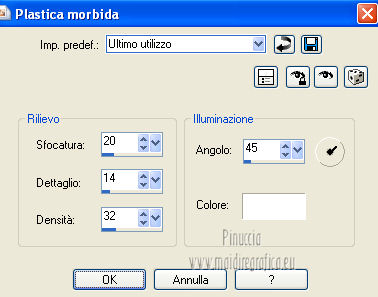 13. Effetti>Effetti di distorsione>Onda.  14. Livelli>Duplica. Effetti>Plugins>Mura's Meister - Perspective Tiling.  15. Effetti>Effetti geometrici>Sfera.  16. Effetti>Plugins>Flaming Pear - Flood - colore #a7e0a2.  17. Apri l'elemento flowers_corner e vai a Modifica>Copia. Torna al tuo lavoro e vai a Modifica>Incolla come nuovo livello. Spostalo  in alto. in alto. Effetti>Effetti 3D>Sfalsa ombra, con i settaggi precedenti. 18. Apri l'elemento flower_corner e vai a Modifica>Copia. Torna al tuo lavoro e vai a Modifica>Incolla come nuovo livello. Spostalo  in basso a sinistra. in basso a sinistra. Effetti>Effetti 3D>Sfalsa ombra, con i settaggi precedenti. 19. Apri l'elemento hibiscus e vai a Modifica>Copia. Torna al tuo lavoro e vai a Modifica>Incolla come nuovo livello. Spostalo  in basso a destra. in basso a destra.Vedi l'esempio finale. Effetti>Effetti 3D>Sfalsa ombra, con i settaggi precedenti. 20. Apri il tuo tube, e vai a Modifica>Copia. Torna al tuo lavoro e vai a Modifica>Incolla come nuovo livello. Immagine>Ridimensiona, se e quanto necessario, tutti i livelli non selezionato. Spostalo  dove preferisci, dove preferisci,o vedi il mio esempio. Effetti>Effetti 3D>Sfalsa ombra, con i settaggi precedenti. 21. Assicurati di essere posizionato sul livello superiore. Livelli>Nuovo livello raster. Riempi  con il gradiente. con il gradiente.22. Selezione>Seleziona tutto. Selezione>Modifica>Contrai - 5 pixels. Premi sulla tastiera il tasto CANC  Selezione>Inverti. Effetti>Plugins>Penta.com - Jeans, con i settaggi standard.  Selezione>Deseleziona. 23. Effetti>effetti 3D>Smusso a incasso.  Effetti>Effetti 3D>Sfalsa ombra, con i settaggi precedenti. Livelli>Duplica. 24. Attiva il livello sottostante dell'originale. Immagine>Ridimensiona, al 99%, tutti i livelli non selezionato. 25. Effetti>Effetti di distorsione>Onda.  26. Firma il tuo lavoro e salva in formato jpg.  Se hai problemi o dubbi, o trovi un link non funzionante, scrivimi. 15 Agosto 2014 |